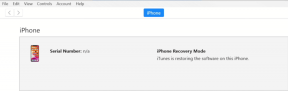2 modi per disporre le schede di Firefox in verticale
Varie / / February 11, 2022
L'uso delle schede ha reso la navigazione molto più efficiente. Un utente esperto sa che la gestione delle schede del browser è un aumento della produttività. Firefox è arrivato in ritardo nella scena della navigazione a schede, ma è stato uno studente veloce. Il Funzione Gruppi di schede è un modo predefinito per gestire le schede di Firefox se ne hai parecchie aperte. Grazie ai componenti aggiuntivi di Firefox, ciò che non è presente per impostazione predefinita viene coperto abilmente da questi componenti aggiuntivi.
Ecco due componenti aggiuntivi che ti daranno un modo per organizzare le tue schede di Firefox verticalmente. Il fatto che ciò dia alla tua navigazione un vantaggio in più dipende dall'esperienza personale, ma provalo e guarda tu stesso.
Schede laterali
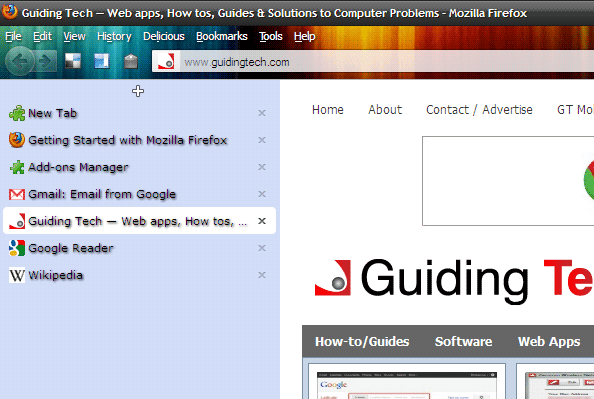
Schede laterali è un componente aggiuntivo per Firefox senza riavvio che è stato esaminato in via preliminare da Mozilla. È abbastanza bello se hai un monitor widescreen in quanto puoi sfruttare tutta quella proprietà dello schermo spostando le schede di lato. Ti offre alcune opzioni per la configurazione. Ad esempio, puoi
imposta la larghezza che desideri la scheda laterale verticale da occupare (basta trascinare con la freccia a doppia punta sul bordo). Puoi posizionarlo a destra o a sinistra dello schermo. Puoi aprire una nuova scheda facendo clic sul segno "+" o facendo doppio clic sulla scheda laterale.Le schede laterali sono molto semplici nell'aspetto e nella funzione. Nessun colore o tema extra per piacere agli occhi. Un po 'di corsa con esso mi ha trovato abituato alla navigazione a schede laterali abbastanza rapidamente.
Barra laterale della scheda ricaricata
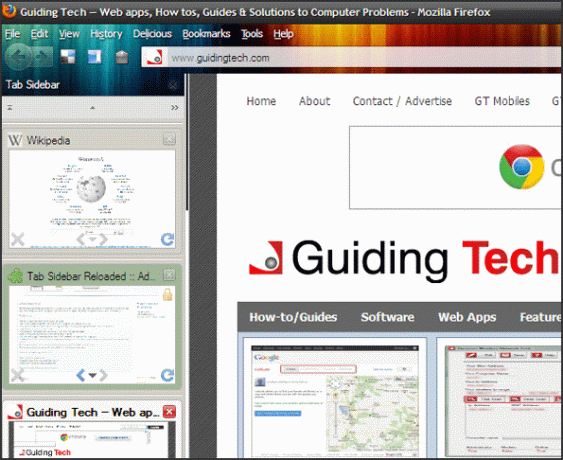
Questo è un altro componente aggiuntivo di Firefox che prende le schede disposte orizzontalmente e le posiziona verticalmente. Rispetto ai semplici sguardi di Jane di Side Tabs, Barra laterale della scheda ricaricata (AGGIORNARE: Questo strumento non è più disponibile) è come una rockstar. Dopo aver installato il componente aggiuntivo, fare clic su Visualizza -> Barra laterale della scheda per visualizzare le schede verticali a sinistra. Puoi vedere che le schede aperte sono caricate sul lato con miniature che ti danno anteprime attive del loro contenuto. Per impostazione predefinita, la scheda superiore è resa invisibile quando la scheda verticale si apre al suo posto. Puoi impostarli nelle opzioni:

Puoi trascinare l'area della scheda verticale con il mirino per cambiarne la larghezza. Puoi trascinare e rilasciare le schede per cambiarne l'ordine. Chiudi le schede con un clic sulla croce o aprine una nuova con un doppio clic. Le piccole miniature sono dotate dei propri pulsanti di navigazione (cronologia, stop e ricarica). Ma se sei un utente esperto, apprezzerai che questa estensione funziona perfettamente anche con altri gestori di schede.
Scegli la semplicità o opta per un set di funzionalità più completo. Questi due componenti aggiuntivi ti danno la scelta. Quale sceglieresti? Facci sapere.
Ultimo aggiornamento il 02 febbraio 2022
L'articolo sopra può contenere link di affiliazione che aiutano a supportare Guiding Tech. Tuttavia, non pregiudica la nostra integrità editoriale. Il contenuto rimane imparziale e autentico.